Veremos neste artigo como trabalhar com parâmetros em relatórios construídos no Rave Reports- Report Authoring Visual Environment (ou Ambiente Visual de Autoria de Relatórios).
Em um projeto de relatório desenvolvido no Rave Reports não é possível acessar diretamente o valor de uma variável, ou de uma constante, ou de um componente de entrada de dados, definidos por uma aplicação Delphi. Para viabilizar a necessidade de transferir informações entre aplicações Delphi e projetos de relatórios no Rave Reports deve-se implementar o uso de "parâmetros".
Para demonstrar a utilização dos parâmetros em projetos de relatórios desenvolvidos no Rave Reports será implementada uma aplicação Delphi para simular a impressão de crachás para um congresso.
[ 1º passo ] Desenvolvendo a Aplicação Delphi
Implementar o formulário principal da aplicação Delphi como sugere a Figura 1. Atenção: observe que as caixas de textos explicativos utilizadas na figura apresentam a ordem sequencial e o nome do componente, a página da sua localização na palheta de componentes e as propriedades que devem ser alteradas com os respectivos valores.
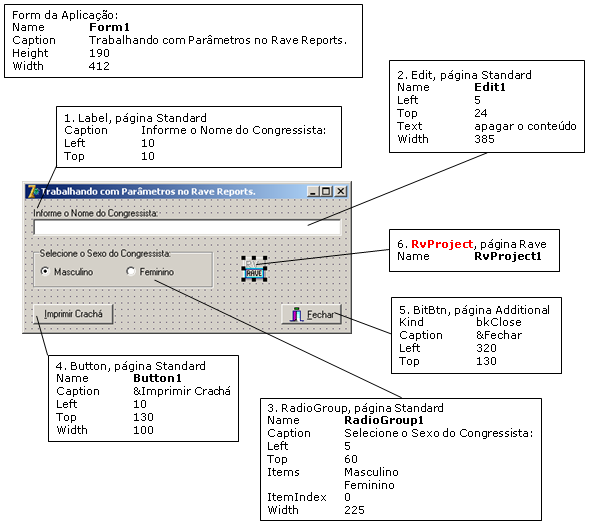 |
| Figura 1. Formulário principal da aplicação. |
[ 2º passo ] Desenvolvendo o Projeto do Relatório no Rave Reports
Com um duplo clique no componente RvProject1 será aberto o ambiente visual para o desenvolvimento do projeto de relatório do Rave Reports denominado de Rave Visual Designer.
Para definir os parâmentos no projeto do relatório deve-se proceder da seguinte forma:
[ A ] No painel da árvore de ojetos em Report Library selecionar o relatório Report1;
[ B ] Abrir o "Strings Editor" através da propriedade Parameters no painel de propriedades;
[ C ] Informar os nomes dos parâmetros do relatório:
BoasVindas
Congressista
A Figura 2 apresenta o projeto de relatório desenvolvido. Atenção: observe que as caixas de textos explicativos utilizadas na figura apresentam a ordem sequencial e o nome do componente, a página da sua localização na palheta de componentes e as propriedades que devem ser alteradas com os respectivos valores
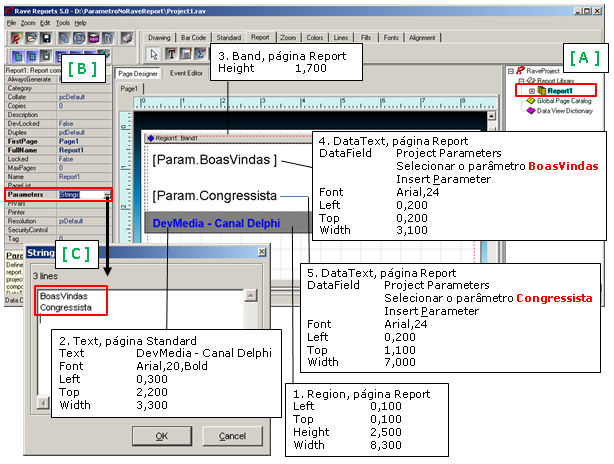 |
| Figura 2. Projeto do relatório no Rave Reports (Rave Visual Designer). |
[ 3º passo ] Concluindo a Aplicação Delphi
Salvar o projeto de relatório como "Project1.rav" e na aplicação Delphi associá-lo ao componente RvProject1 através da propriedade ProjectFile.
A definição dos valores dos parâmetros do relatório deverá ser implementada no evento "onClick" do botão "Imprimir Crachá", como mostra a Listagem 1.
Listagem 1. Procedimento do evento "onClick" do botão "Imprimir Crachá".
procedure TForm1.Button1Click(Sender: TObject);
begin
if (RadioGroup1.ItemIndex = 0)
then begin // Congressista do sexo Masculino
RvProject1.SetParam('BoasVindas', 'Seja Bem-Vindo:');
RvProject1.SetParam('Congressista', 'Sr. ' + Edit1.Text + '.');
end
else begin // Congressista do sexo Feminino
RvProject1.SetParam('BoasVindas', 'Seja Bem-Vinda:');
RvProject1.SetParam('Congressista', 'Sra. ' + Edit1.Text + '.');
end;
RvProject1.ExecuteReport('Report1');
end;
 |
| Figura 3. Ilustrando a execução da aplicação. |
Obrigado e um abraço.
Prof. Omero Francisco Bertol (http://www.pb.utfpr.edu.br/omero/)
Download da Aplicação (http://www.pb.utfpr.edu.br/omero/Delphi/Artigos/ParametroNoRaveReports.rar)














